Wenn eine Netzwerk-Topologie aktiviert ist, wird der Status des Netzwerks zum jeweiligen Zeitpunkt entsprechend aktualisiert. Teile des Netzwerks, die bearbeitet oder geändert werden, sind in der Netzwerk-Topologie nicht mehr aktuell und werden als Dirty Areas gekennzeichnet. Die Dirty Areas weisen darauf hin, dass der auf einer Karte angezeigte Inhalt nicht mit dem in der Netzwerk-Topologie gespeicherten Inhalt übereinstimmt. Für Analysen muss die Netzwerk-Topologie auf dem aktuellen Stand gehalten werden. Dies geschieht durch Validierung der Netzwerk-Topologie.
Weitere Informationen zur Netzwerk-Topologie
Sie können die Netzwerk-Topologie mit dem Befehl Validieren auf der Registerkarte Utility Network oder durch Ausführung des Werkzeugs Netzwerk-Topologie validieren validieren. Mit dem Validierungsvorgang werden nur Features mit Dirty Areas validiert. Verwenden Sie für Validierungsvorgänge mit längerer Ausführungszeit oder einer großen Anzahl von Dirty Areas das Geoverarbeitungswerkzeug Netzwerk-Topologie validieren.
Bei der Arbeit mit einem Versorgungsnetz in einer Enterprise-Geodatabase ist zu beachten, dass der Überprüfungsvorgang je nach gewählter Methode unterschiedlich verarbeitet wird. Der Befehl Validieren auf der Registerkarte Versorgungsnetz nutzt die synchrone Verarbeitung, wohingegen das Geoverarbeitungswerkzeug Netzwerk-Topologie validieren die asynchrone Verarbeitung nutzt.
Detailinformationen:
Für die asynchrone Validierung wird der Geoverarbeitungsservice "UtilityNetworkTools" verwendet. Für Feature-Services mit einem Versorgungsnetz wird der Service "UtilityNetworkTools" im Systemordner vorkonfiguriert. Er verfügt über eine längere Timeout-Einstellung und ist Geoverarbeitungs-Tasks für Versorgungsnetze vorbehalten.Weitere Informationen über den Vorgang zur Überprüfung der Netzwerk-Topologie
Anforderungen
Die folgenden Anforderungen müssen erfüllt sein, um eine Netzwerk-Topologie zu überprüfen:
- Die Netzwerk-Topologie muss aktiviert sein.
- Bei der Verwendung mit einer Enterprise-Geodatabase muss der Wert des Parameters Eingabe-Versorgungsnetz aus einem Versorgungsnetz-Service stammen.
Bei der Arbeit mit der Default-Version in einer Enterprise-Geodatabase kann jeweils nur eine Sitzung die Validierung ausführen. Während des Validierungsvorgangs bleibt das Netzwerk für Bearbeitungen und Verfolgungen verfügbar.
- Für eine optimale Leistung bei der Validierung einer Netzwerk-Topologie ist es wichtig, den räumlichen Index für die Network-Feature-Classes aktuell zu halten. Erstellen Sie nach dem Erstellen eines Versorgungsnetzes und dem Anhängen neuer Features die räumlichen Indizes mit dem Werkzeug Indizes neu erstellen erneut.
Verwenden des Befehls "Überprüfen"
Führen Sie die folgenden Schritte aus, um den Befehl Validieren auf der Registerkarte Utility Network zum Überprüfen der Netzwerk-Topologie zu verwenden:
- Stellen Sie sicher, dass das Versorgungsnetz einer aktiven Karte hinzugefügt ist.
Dadurch wird die Registerkarte Utility Network aktiviert.
- Klicken Sie auf die Registerkarte Utility Network.
- Klicken Sie in der Gruppe Netzwerk-Topologie auf den Dropdown-Pfeil Überprüfen, um auf die Optionen für die zu validierende Ausdehnung zuzugreifen:
- Aktuelle Ausdehnung
 : Validiert die Netzwerk-Topologie für Features mit Dirty Areas in dem Teil des Netzwerks, der in der aktuellen Ausdehnung der aktiven Karte angezeigt wird. Dies ist die Standardeinstellung.
: Validiert die Netzwerk-Topologie für Features mit Dirty Areas in dem Teil des Netzwerks, der in der aktuellen Ausdehnung der aktiven Karte angezeigt wird. Dies ist die Standardeinstellung. - Gesamte Ausdehnung
 : Validiert die Netzwerk-Topologie für Features mit Dirty Areas im gesamten Versorgungsnetz.
: Validiert die Netzwerk-Topologie für Features mit Dirty Areas im gesamten Versorgungsnetz.
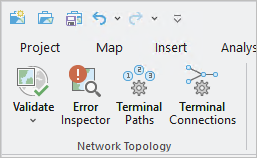
Es wird eine vorübergehende Benachrichtigung mit dem Status der Überprüfung angezeigt. Die Netzwerk-Topologie für das angegebene Versorgungsnetz wird überprüft.
In manchen Fällen treten Fehler auf, die verhindern, dass der Validierungsvorgang abgeschlossen wird. Für die Behandlung dieser Szenarien steht im Dropdown-Menü Überprüfen die Option Aktuelle Ausdehnung neu erstellen
 zur Verfügung. Mit der Option Aktuelle Ausdehnung neu erstellen wird die Netzwerk-Topologie für die aktuelle Ausdehnung der aktiven Karte neu erstellt, und Inkonsistenzen werden repariert. Bei der Neuerstellung der Topologie werden Dirty Areas ignoriert. Die Neuerstellung wird auf alle Features in der angegebenen Ausdehnung angewendet. Dieser Befehl sollte nur in Szenarien verwendet werden, in denen Fehler auftreten, die verhindern, dass der Validierungsvorgang abgeschlossen werden kann. Da bei diesem Befehl eine synchrone Verarbeitung erfolgt, wird bei großen Bereichen oder einer großen Anzahl von Features die Verwendung des asynchronen Geoverarbeitungswerkzeugs Netzwerk-Topologie neu erstellen empfohlen.
zur Verfügung. Mit der Option Aktuelle Ausdehnung neu erstellen wird die Netzwerk-Topologie für die aktuelle Ausdehnung der aktiven Karte neu erstellt, und Inkonsistenzen werden repariert. Bei der Neuerstellung der Topologie werden Dirty Areas ignoriert. Die Neuerstellung wird auf alle Features in der angegebenen Ausdehnung angewendet. Dieser Befehl sollte nur in Szenarien verwendet werden, in denen Fehler auftreten, die verhindern, dass der Validierungsvorgang abgeschlossen werden kann. Da bei diesem Befehl eine synchrone Verarbeitung erfolgt, wird bei großen Bereichen oder einer großen Anzahl von Features die Verwendung des asynchronen Geoverarbeitungswerkzeugs Netzwerk-Topologie neu erstellen empfohlen.Hinweis:
Zum Neuerstellen der Netzwerk-Topologie für die aktuelle Ausdehnung ist bei der Arbeit in einer Enterprise-Bereitstellung ArcGIS Enterprise 10.9 oder höher erforderlich.
Tipp:
Sie können den Befehl Validieren der Symbolleiste für den Schnellzugriff hinzufügen. Klicken Sie mit der rechten Maustaste auf die Schaltfläche Überprüfen, und klicken Sie dann auf Zur Symbolleiste für den Schnellzugriff hinzufügen.
- Aktuelle Ausdehnung
Verwenden des Geoverarbeitungswerkzeugs "Netzwerk-Topologie validieren"
Führen Sie die folgenden Schritte aus, um das Werkzeug Netzwerk-Topologie validieren zum Überprüfen der Netzwerk-Topologie zu verwenden:
- Klicken Sie auf der Registerkarte Analyse in der Gruppe Geoverarbeitung auf Werkzeuge
 , um den Bereich Geoverarbeitung zu öffnen.
, um den Bereich Geoverarbeitung zu öffnen. - Suchen Sie im Bereich Geoverarbeitung nach dem Werkzeug Netzwerk-Topologie validieren, und wählen Sie es aus.
- Legen Sie für den Parameter Eingabe-Versorgungsnetz ein Versorgungsnetz fest.
- Wählen Sie für den Parameter Ausdehnung eine Option aus dem Dropdown-Menü aus.
- Klicken Sie auf Ausführen.
Beispiel für den Workflow zum Überprüfen
Bei Bearbeitungs-Workflows für ein Versorgungsnetz wird die Validierung der Netzwerk-Topologie als Bearbeitungsvorgang behandelt. In der Default-Version werden Änderungen automatisch gespeichert und können nicht rückgängig gemacht werden. Anhand des folgenden Workflows wird die Reihenfolge der Vorgänge für die Durchführung von Änderungen und die Validierung der Netzwerk-Topologie in einer benannten Version veranschaulicht.
Wenn im Service die Funktion Versionsverwaltung aktiviert wurde, können Sie Versionen aus der Default-Version erstellen, um eine isolierte Bearbeitung zu ermöglichen. Änderungen werden beim Bearbeiten in einer benannten Version anders als beim Bearbeiten in der Default-Version nicht automatisch gespeichert. In einer benannten Version können Sie Änderungen sowie Validierungen rückgängig machen. Sie können Änderungen an einer Netzwerk-Topologie rückgängig machen und den Zustand vor der Validierung wiederherstellen.
In einer Version werden Dirty Areas generiert, um Änderungen anzugeben, die am Netzwerk vorgenommen und nicht durch ein Validierungsereignis in der Netzwerk-Topologie aktualisiert wurden.
Führen Sie die folgenden Schritte aus, um Änderungen zu überprüfen und die Netzwerk-Topologie zu aktualisieren:
- Starten Sie ArcGIS Pro, und stellen Sie mit Ihrer Portal-Identität eine Verbindung mit Portal for ArcGIS her.
- Öffnen Sie eine für Ihre Organisation freigegebene Karte.
- Erstellen Sie eine benannte Version, und stellen Sie eine Verbindung zu dieser her.
- Führen Sie Änderungen entsprechend Ihrer Arbeitsaufgabe durch.
- Validieren Sie die Netzwerk-Topologie für den Arbeitsbereich.
Der Vorgang zur Überprüfung der Netzwerk-Topologie wird verwendet, um zu erkennen, welche Teilnetze als nicht überprüft festgelegt sind, wenn die Option "IsDirty" verwalten für eine Ebene auf "true" festgelegt ist. Bei der Überprüfung werden für jedes Feature mit einer zugehörigen Dirty Area Startpunkte platziert. Nach Abschluss des Überprüfungsvorgangs wird (unter Verwendung der in der Teilnetzdefinition einer Ebene definierten Verfolgungskonfiguration) eine Verfolgung für jede Ebene ausgeführt, um Teilnetz-Controller zu suchen und als nicht überprüft zu markieren. Wenn die Ebene nicht für die Verwaltung des Attributs Is dirty konfiguriert ist, wird die Verfolgung nicht als Teil des Überprüfungsvorgangs durchgeführt, und alle Teilnetze in der Ebene bleiben nicht überprüft.
- Führen Sie eine lokale Qualitätskontrolle durch, um Ihre Arbeit zu überprüfen.
Dazu müssen Sie möglicherweise Attributregeln auswerten, Teilnetze aktualisieren (wenn Manage IsDirty für die Teilnetzdefinition der Ebene auf "true" festgelegt ist) oder andere Vorgänge ausführen.
- Gleichen Sie die benannte Version mit der Default-Version ab, um Änderungen zu übernehmen, die nach dem Erstellen der benannten Version oder seit dem letzten Abgleich in der Default-Version vorgenommen wurden.
In der benannten Version werden Dirty Areas erstellt, um auf Änderungen hinzuweisen, die durch Bearbeitungsvorgänge am Netzwerk vorgenommen oder durch den Abgleich mit der Default-Version in die benannte Version übernommen wurden.
Hinweis:
Die Validierung von Dirty Areas nach dem Abgleich ist nicht erforderlich. Das Zurückschreiben kann abgeschlossen werden, wenn Dirty Areas vorhanden sind. Wenn nach einem Abgleich eine Validierung ausgeführt wird, ist vor dem Zurückschreiben ein weiterer Abgleichvorgang erforderlich.
- Wenn Konflikte vorhanden sind, überprüfen Sie diese, um sie zu lösen oder als gesehen zu markieren.
- Wenn Änderungen vorgenommen werden, um Konflikte zu lösen, wiederholen Sie die oben genannten Schritte 5 und 6.
- Schreiben Sie die benannte Version in die Default-Version zurück.
Für Ihre Änderungen werden in der Default-Version Dirty Areas erstellt. Wenn nicht gelöste Konflikte erkannt werden, wird das Zurückschreiben unterbrochen. Wenn Konflikte erkannt werden, wiederholen Sie den oben genannten Schritt 7.
Hinweis:
Wenn die Zugriffsebene der Default-Version auf "Geschützt" festgelegt ist, können nur der Besitzer des Portal-Versorgungsnetzes und Benutzer, denen die Rolle Versionsadministrator zugewiesen ist, Änderungen vornehmen oder Änderungen aus benannten Versionen in die Default-Version zurückschreiben.
- Wiederholen Sie die oben genannten Schritte 5 und 6 in der Default-Version für den Arbeitsbereich.